浅谈lmtools的设置和license文件的内容
LMtools配置向导-服务器

LMTOOLS配置安装向导一、如果你还没获得后缀为“.lic”的许可文件,请先获取许可文件。
二、获取许可文件后,请在作为服务器的计算机上安装网络许可管理软件LMtools。
安装完LMtools后,在C盘Program Files\Autodesk Network License Manager\里面建立后缀名为“.log”文件,并将获取的许可文件也放在此文件夹内三.配置许可服务器的步骤1.执行以下操作之一:•Windows XP。
在“开始”菜单 (Windows) 中,单击“程序\Autodesk\Autodesk Network License Manager\ LMTOOLS。
2.在 Lmtools 程序的“Service/License File”选项卡中,选择“Configuration Using Services”选项。
3.单击“Config Services”选项卡。
a)在“Config Services”选项卡的“Service Name”列表中,执行以下操作: 输入要用来管理许可证的服务名。
b)输入网络许可管理器守护程序 (lmgrd.exe) 的路径或单击“Browse”找到该文件。
默认情况下,此守护程序安装在 \Program Files\Autodesk Network License Manager 文件夹中。
c)输入许可证文件的路径或单击“Browse”找到该文件(.LIC文件)。
注:该文件为Auotdesk公司授权文件。
d)输入调试日志的路径或单击“Browse”找到该文件(既新建的log文件)。
e)选择“Use Services”选项。
f)选择“Start Server at Power Up”。
g)单击“Save Service”,保存服务。
4.单击“Start/Stop/Reread”选项卡。
5.在“Start/Stop/Reread”选项卡上,单击“Start Server”启动许可服务器。
LICENSE授权操作指引

解决方式 :1、如果通讯适配器无3.3V输出,说明RS485不通讯,更换适配器。 2、如果电脑重启之后使用正常后又无法通讯,可以判断是签名文件不匹配,需重新下载签
名文件; 3、核对光盘中给出的PSAM卡(主卡、认证卡)号码与控制机主板对应PCBDNA号码,
授权文件申请
JSST 产品序列号
备注:产品序列号中注意字母 “O”和数字“0”的区分。
授权文件申请
JSST 读取机器特征码
打开安装目录c:\program files\G3\license授权服务\读取机器特征码
授权文件申请
JSST 导入授权文件
在公司门户网站(/license )填写好申请人、客户信息、机器特征码、产品序列号之后,系 统会自动下载授权文件(.dat文件)
右键“我的电脑”—“管理”—“服务和应用程序”—服务 找到“G3LicenseService”服务,启动该服务。
登录G3软件
JSST
LICENSE调试—售后人员
JSST 密钥系统操作流程图
登录更新工具软件
JSST 在安装目录中找到“JSRJ1630v1.0.exe”并双击
启动软件
生成REQ文件
签名文件 存放路径
密钥、LCENSE产品管理
JSST
常见问题处理
JSST 1、登录软件报错,“对不起,LICENSE验证失败【没有软件使用的权限】”
故障分析:软件服务未打开 解决方式:重启license服务或工作站与LICENSE服务器不通;
常见问题处理
JSST 2、设备在使用一段时间后无法通讯失败,临时卡计费器刷卡不弹框;
LMT-R工具使用手册

LMT-R工具使用手册LMT-R包含三部分:-R,CDL,STA ,工具安装完首次使用时,需将机器码发给研发申请授权码,另外,PC机重装系统之后,机器码也有可能会变,需重新申请授权码。
申请流程如下:登入VPN,打开大唐移动客服综合管理信息系统(http://172.27.1.67),填写保存提交给项目负责人即可!一、LMT-R登入RNC操作:点击桌面工具快捷图标, 在对象树--TDR3000上右击—配置,如下所示:输入RNC的两个全局板IP ,路由IP 以及用户Admin的密码后确定,再在TDR3000上右击—连接。
RNC连接上后,会在工具栏下方显示“主用链路正常”和“备用链路正常”,如下所示:补充:一台PC机可以同时打开多个LMT-R登入多套RNC!二,LMT-R版本确认RNC版本升级后,LMT-R也会有对应版本更新,在帮助-关于可以查询到LMT-R版本是否最新,如下:三、RNC日志提取一般情况下,RNC单板故障或者其他RNC相关告警分析,需要提取该RNC相应时刻的运行日志,事件日志,告警日志,黑匣子日志(有就提取),操作日志以及CDL文件(性能指标分析),提取方法如下:设置日志上传至PC机的路径:选择日志类型,设置起始时间—点击“文件查询”,如下:选择相应时间点日志,“文件上传”即可!(有时GCPA全局板发生过切换,相应时间日志需要到备用全局板里再查一下)注意:RNC的运行日志一般只能保存2-3天,需及时提取,否则之前的日志被冲掉,问题无法定位!四、命令行操作配置工具-命令行功能,可以对OMT的逻辑基站或小区参数做查询或修改操作。
例如,查询小区状态方法一:可以在左侧对象数找到相应节点,点击一下,在输入命令处,就会出现执行命令,再点击发送,在上面对话框就会出来执行结果。
方法二:如果清楚各个操作命令,可以直接输入命令,点击发送方法三:大批量操作时,可以先从节点找到操作命令,然后做成脚本批量执行,脚本以.txt 格式保存,在命令行模块下点击加载脚本即可。
软件安装及License设置
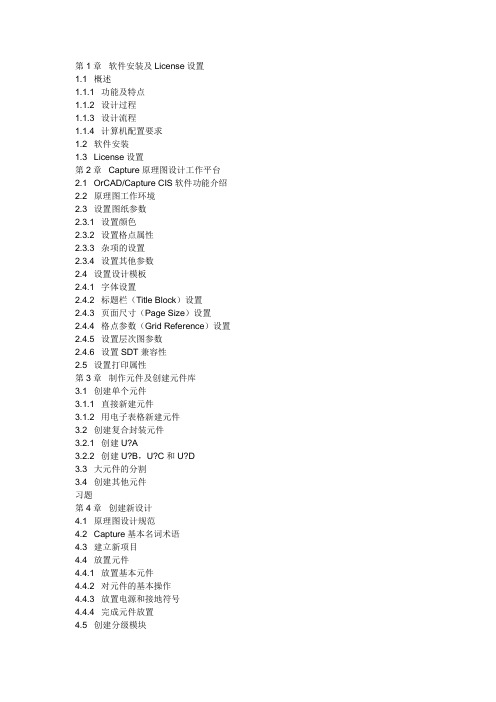
第1章软件安装及License设置1.1 概述1.1.1 功能及特点1.1.2 设计过程1.1.3 设计流程1.1.4 计算机配置要求1.2 软件安装1.3 License设置第2章Capture原理图设计工作平台2.1 OrCAD/Capture CIS软件功能介绍2.2 原理图工作环境2.3 设置图纸参数2.3.1 设置颜色2.3.2 设置格点属性2.3.3 杂项的设置2.3.4 设置其他参数2.4 设置设计模板2.4.1 字体设置2.4.2 标题栏(Title Block)设置2.4.3 页面尺寸(Page Size)设置2.4.4 格点参数(Grid Reference)设置2.4.5 设置层次图参数2.4.6 设置SDT兼容性2.5 设置打印属性第3章制作元件及创建元件库3.1 创建单个元件3.1.1 直接新建元件3.1.2 用电子表格新建元件3.2 创建复合封装元件3.2.1 创建U?A3.2.2 创建U?B,U?C和U?D3.3 大元件的分割3.4 创建其他元件习题第4章创建新设计4.1 原理图设计规范4.2 Capture基本名词术语4.3 建立新项目4.4 放置元件4.4.1 放置基本元件4.4.2 对元件的基本操作4.4.3 放置电源和接地符号4.4.4 完成元件放置4.5 创建分级模块4.5.1 创建简单层次式电路4.5.2 创建复合层次式电路4.6 修改元件序号与元件值4.7 连接电路图4.7.1 导线的连接4.7.2 总线的连接4.7.3 线路示意4.8 标题栏的处理4.9 添加文本和图像4.10 建立压缩文档4.11 平坦式和层次式电路图设计4.11.1 平坦式和层次式电路特点4.11.2 电路图的连接习题第5章PCB设计预处理5.1 编辑元件的属性5.1.1 编辑元件属性的两种方法5.1.2 指定元件封装5.1.3 参数整体赋值5.1.4 分类属性编辑5.1.5 定义ROOM属性5.1.6 定义按页摆放属性5.2 Capture到Allegro PCB Editor的信号属性分配5.2.1 为网络分配PROPAGATION_DELAY属性5.2.2 为网络分配RELATIVE_PROPAGATION_DELAY属性5.2.3 为网络分配RATSNEST_SCHEDULE属性5.2.4 输出新增属性5.3 建立差分对5.3.1 为2个Flat网络建立差分对(手动建立差分对)5.3.2 为1个设计中多对Flat网络同时建立差分对(自动建立差分对)5.4 Capture中总线(Bus)的应用5.4.1 平坦式电路图设计中总线的应用5.4.2 层次式电路图设计中总线的应用5.5 原理图绘制后续处理5.5.1 设计规则检查5.5.2 为元件自动编号5.5.3 回注(Back Annotation)5.5.4 自动更新元件或网络的属性5.5.5 生成网络表5.5.6 生成元件清单5.5.7 属性参数的输出/输入习题第6章Allegro的属性设置6.1 Allegro的界面介绍6.2 设置工具栏6.3 定制Allegro环境6.3.1 设置绘图参数6.3.2 设置文字尺寸6.3.3 设置格点6.3.4 设置Subclasses选项6.3.5 设置B/B Via6.3.6 电路板的预览功能6.3.7 打印设置6.3.8 设置自动保存功能6.4 编辑窗口控制6.4.1 鼠标按键功能6.4.2 画面控制6.4.3 使用Strokes6.4.4 设置快捷键6.4.5 控制面板位置设置6.4.6 定义和运行脚本习题第7章建立焊盘7.1 基本概念7.2 为通过孔管脚(THP)建立焊盘7.2.1 热风焊盘(Thermal Relief)的建立方法7.2.2 正方形有钻孔的焊盘(Padstack)的建立方法7.2.3 圆形有钻孔的焊盘的建立方法7.2.4 椭圆形有钻孔的焊盘的建立方法7.3 为表面贴装器件(SMD)建立焊盘7.4 为过孔(Via)建立焊盘习题第8章建立元件封装8.1 基本概念8.2 利用向导建立元件封装8.2.1 利用向导建立DIP24封装8.2.2 利用向导建立PLCC84封装8.3 手工创建元件封装8.3.1 手工建立DIN64封装8.3.2 手工建立LED封装习题第9章电路板的建立9.1 建立电路板9.1.1 使用电路板向导(Board Wizard)建立电路板9.1.2 手工建立电路板9.1.3 建立电路板机械符号9.1.4 建立Demo设计文件9.2 输入网络表习题第10章设置设计规则10.1 设置标准设计规则10.2 设置扩展设计规则10.2.1 间距规则设置10.2.2 物理规则设置10.3 设置设计约束(Design Constraints)10.4 设置元件属性10.4.1 为元件添加属性10.4.2 为元件添加FIXED属性10.4.3 为元件添加Room属性10.4.4 为网络添加属性10.4.5 显示属性和元素10.4.6 删除属性习题第11章布局11.1 规划电路板11.1.1 设置格点11.1.2 添加ROOM11.1.3 为预摆放封装分配元件序号11.2 手工摆放元件11.2.1 按照元件序号摆放11.2.2 高亮GND和VCC网络11.2.3 改变元件默认方向11.2.4 移动元件11.3 快速摆放元件11.3.1 快速摆放元件到分配的Room中11.3.2 快速摆放剩余的有源器件11.3.3 产生报告习题第12章高级布局12.1 显示飞线12.2 交换12.2.1 功能交换12.2.2 管脚交换12.2.3 元件交换12.2.4 自动交换12.3 使用ALT_SYMBOL属性摆放12.4 按Capture原理图页进行摆放12.5 原理图与Allegro交互摆放12.5.1 原理图与Allegro交互设置方法12.5.2 Capture和Allegro交互选择12.5.3 Capture与Allegro交互高亮和反高亮元件12.5.4 Capture与Allegro交互高亮和反高亮网络12.6 自动布局12.6.1 设置布局的网格12.6.2 设置元件进行自动布局的属性12.6.3 元件的自动布局习题第13章铺铜13.1 基本概念13.1.1 正片和负片13.1.2 动态铜箔和静态铜箔13.2 为平面层建立Shape13.2.1 显示平面层13.2.2 为VCC电源层建立Shape13.2.3 为GND地层建立Shape13.3 分割平面13.3.1 使用Anti Etch分割平面13.3.2 使用添加多边形的方法分割平面13.4 分割复杂平面13.4.1 定义复杂平面并把它输出底片13.4.2 添加负平面Shape并进行负平面孤铜检查习题第14章布线14.1 布线的基本原则14.2 布线的相关命令14.3 定义布线的格点14.4 手工布线14.4.1 添加连接线14.4.2 删除走线14.4.3 添加过孔14.4.4 使用Bubble选项布线14.5 扇出(Fanout By Pick)14.6 群组布线14.7 自动布线的准备工作14.7.1 浏览前面的设计过程中定义的规则14.7.2 在指定层布地址线的规则设置14.7.3 设置电气规则14.7.4 设置特殊规则区域14.8 自动布线14.8.1 使用Auto Router自动布线14.8.2 使用CCT布线器自动布线14.8.3 对指定网络或元件布线(Route Net(s) by Pick)14.9 控制并编辑线14.9.1 控制线的长度14.9.2 差分布线14.9.3 高速网络布线14.9.4 45°角布线调整(Miter By Pick)14.9.5 改善布线的连接14.10 优化布线(Gloss)14.10.1 固定关键网络14.10.2 Gloss参数设置14.10.3 添加和删除泪滴14.10.4 自定义平滑(Custom Smooth)走线习题第15章后处理15.1 重命名元件序号15.1.1 自动重命名元件序号15.1.2 手动重命名元件序号15.2 文字面调整15.2.1 修改文字面字体大小15.2.2 改变文字的位置和角度15.2.3 调整Room的字体15.3 回注(Back Annotation)习题第章加入测试点16.1 产生测试点16.1.1 自动加入测试点16.1.2 建立测试夹具的钻孔文件16.2 修改测试点16.2.1 手动添加测试点16.2.2 手动删除测试点16.2.3 交换测试点16.2.4 重新产生log文件、钻孔数据和报告16.2.5 建立测试夹具习题第章电路板加工前的准备工作17.1 建立丝印层17.1.1 设置层面颜色和可视性17.1.2 自动添加丝印层17.2 建立报告17.3 建立Artwork文件17.3.1 设置加工文件参数17.3.2 设置底片控制文件17.3.3 建立新的底片控制文件17.3.4 建立Soldermask Top底片控制文件17.3.5 建立Soldermask Bottom底片控制文件17.3.6 运行DRC检查17.3.7 建立加工文件17.4 浏览Gerber文件17.4.1 为底片建立一个新的Subclass 17.4.2 加载Artwork文件到PCB编辑器17.5 建立钻孔图17.5.1 颜色与可视性设置17.5.2 建立钻孔符号和图例17.6 建立结构图和装配图17.6.1 建立结构图17.6.2 建立装配图17.7 建立NC DRILL文件习题第章Allegro其他高级功能18.1 设置过孔的焊盘18.2 更新元件封装符号18.3 Net和Xnet18.4 技术文件的处理18.4.1 输出技术文件18.4.2 输入技术文件到新设计中18.4.3 比较技术文件18.5 设计重用18.6 DFA检查18.7 修改env文件18.8 Skill的程序安装及功能说明18.8.1 Skill程序安装18.8.2 Skill功能说明习题第章高速PCB设计知识19.1 高速PCB的基本概念19.1.1 电子系统设计所面临的挑战19.1.2 高速电路的定义19.1.3 高速信号的确定19.1.4 传输线19.1.5 传输线效应19.2 PCB设计前的准备工作19.2.1 设计前的准备工作19.2.2 电路板的层叠19.2.3 串扰和阻抗控制19.2.4 重要的高速结点19.2.5 技术选择19.2.6 预布线阶段19.2.7 避免传输线效应的方法19.3 高速PCB布线19.3.1 高速PCB信号线的布线基本原则19.3.2 地线设计19.4 布线后信号完整性仿真19.4.1 布线后信号完整性仿真的意义19.4.2 模型的选择19.5 提高抗电磁干扰能力的措施19.5.1 需要特别注意抗电磁干扰的系统19.5.2 应采取的抗干扰措施19.6 测试与比较第章仿真前的准备工作20.1 验证IBIS模型20.1.1 浏览解析的IBIS文件结果20.1.2 在Model Integrity中仿真IOCell模型20.1.3 使用IBIS to DML转换器20.1.4 浏览DML文件的错误和警告信息20.1.5 使用Espice to Spice转换器20.2 预布局20.3 电路板设置要求(Setup Advisor)20.3.1 叠层设置20.3.2 设置DC电压值20.3.3 器件设置(Device Setup)20.3.4 SI模型分配20.3.5 SI检查(SI Audit)20.4 基本的PCB SI功能20.4.1 设置显示内容20.4.2 显示网络飞线20.4.3 确定HA3 网络的元件20.4.4 摆放元件于板框内习题第章约束驱动布局21.1 预布局拓扑提取和仿真21.1.1 预布局拓扑提取的设置21.1.2 预布局拓扑提取分析21.1.3 执行反射仿真21.1.4 反射仿真测量21.2 设置和添加约束21.2.1 运行参数扫描21.2.2 为拓扑添加约束21.2.3 分析拓扑约束21.3 模板应用和约束驱动布局21.3.1 为串扰仿真建立拓扑21.3.2 执行串扰仿真21.3.3 应用电气约束规则21.3.4 解决DRC错误习题第章约束驱动布线22.1 手工布线22.1.1 手工为HA4网络布线22.1.2 布线后调整22.2 自动布线22.2.1 为HA4和HA9网络自动布线22.2.2 检查已布线的网络22.2.3 使用Automatic Router自动布线22.3 分析布线网络的拓扑22.3.1 设置分析参数22.3.2 仿真分析习题第章后布线DRC分析23.1 更新拓扑模板23.1.1 获取DRC错误信息23.1.2 修改模板的参数23.1.3 更新拓扑23.2 后仿真23.2.1 反射仿真23.2.2 综合仿真23.2.3 串扰仿真23.2.4 Simultaneous Switching Noise仿真23.3 多板仿真23.3.1 多板建模23.3.2 使用DesignLink分析反射习题第章差分对设计24.1 建立差分对24.1.1 手工建立差分对24.1.2 自动建立差分对24.2 仿真前准备工作24.2.1 阻抗控制24.2.2 分配器件模型24.3 仿真差分对24.3.1 提取差分对拓扑24.3.2 分析差分对网络24.4 差分对约束24.4.1 设置差分对约束24.4.2 应用差分对约束24.5 差分对布线24.5.1 设置Constraint Manager24.5.2 为DIFFLOOPIN网络手动布线24.6 后布线分析习题附录A User Preferences设置附录B DRC错误代码B.1 单一字符的错误代码B.2 双字符的错误代码参考文献。
LICENSE授权操作指引

授权文件申请
JSST 产品序列号
备注:产品序列号中注意字母 “O”和数字“0”的区分。
授权文件申请
JSST 读取机器特征码
打开安装目录c:\program files\G3\license授权服务\读取机器特征码
授权文件申请
JSST 导入授权文件
在公司门户网站(/license )填写好申请人、客户信息、机器特征码、产品序列号之后,系 统会自动下载授权文件(.dat文件)
右键“我的电脑”—“管理”—“服务和应用程序”—服务 找到“G3LicenseService”服务,启动该服务。
登录G3软件
JSST
LICENSE调试—售后人员
JSST 密钥系统操作流程图
登录更新工具软件
JSST 在安装目录中找到“JSRJ1630v1.0.exe”并双击
启动软件
生成REQ文件
3、登录 web 页面(IE 浏览器),输入192.168.0.1 并按回车 键,显示网络认证服务器IP 地址设置界; 根据现场网络配置输入IP地址,点击“Init”键,网络认证服 务器IP地址设置完成; 5、使用 ping工作,测试网络认证服务器IP 地址是否连接正常, 网络认证服务器设置完成。
软件版权设置
PCBDNA与PSAM卡是一 一对应。
常见问题处理
JSST 签名包文件不匹配,在license logs中会有相关的报错记录(如下图所示)
常见问题处理
JSST
签名包文件不匹配特殊情况处理
1、岗亭工作站、管理中心同时登陆软件,车型终端中提示“入口验证失败”、“出口验证失败”、“临时卡 计费器验证失败”;
故障分析:1、检查通讯适配器是否输出3.3V电压 2、重启启动电脑,确认是否又恢复使用
Cadence软件的license管理器安装与管理

U-Creative Technology LimitedCadence软件的license管理器安装与管理Cadence软件的license管理器采用FLEXnet的license manager引擎,实现License网上浮动管理。
目前Cadence提供两种绑定形式:一种为网卡物理地址(Physical Address);一种为硬件狗(Hard Key)。
物理地址方式,一般将License File放在一台固定服务器上进行管理,可以与不同软件厂家的License Manager共存,在启动License Manager时,都会根据不同软件厂商设定该软件厂商的Lmgrd.exe,在License File中,不同软件厂家也都有自己的DAEMON程序,因此在与不同软件厂家的License Manager共用一台服务器时,不会发生软件冲突。
但是有一点需要注意,不同软件厂商所使用的License Manager版本不一致,可能会出现一些问题,建议都采用最新的License Manager。
硬件狗方式,基本功能与物理地址方式一样。
它的优势在于不会受固定服务器的限制,可以放在任意一台计算机上作为License服务器。
但是也存在缺点,它需要占用一个USB端口。
Cadence公司的License Manager需要占用一个固定端口号(TCP-PORT),和一个动态端口号(TCP-PORT)(动态端口在进行License设置是可以指定固定端口)。
动态端口号是当License Manager重新启动时,系统进行动态分配,对于客户的网络系统具有防火墙保护功能时,在License Manager重新启动后,需要重新开放新的动态端口号,否则客户端在调用Cadence软件时会提示找不到相关License文件。
动态端口设置请参照1.9。
Cadence软件License Manager安装步骤:1.开始License服务器安装License Manager1.1插入Cadence软件光盘或打开Cadence软件存放目录,选择Disk1/lm/setup.exe文件1.2双击setup.exe开始安装License Manager,并选择NextU-Creative Technology Limited1.3软件检查使用者的合约,选择“I accept…”,然后点击Next到下一步。
LMT操作步骤
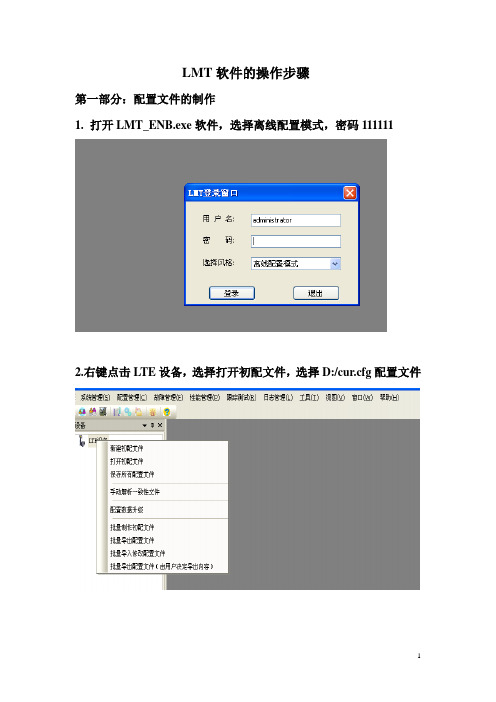
LMT软件的操作步骤第一部分:配置文件的制作1.打开LMT_ENB.exe软件,选择离线配置模式,密码1111112.右键点击LTE设备,选择打开初配文件,选择D:/cur.cfg配置文件3.对cur.cfg文件进行配置,主要参数如下:(1)局向->管理站信息->操作维护链路(2)传输管理里面的SCTP链路,IP地址和路由关系;(3)小区和小区网络规划的参数配置。
4.网络规划,右键点击cur,选择离线网络规划5. 从左边工具拦选择板卡,RRU331FAE,天线的连线布局,成功后点击右上角的设备规划命令下发。
6.配置文件的保存;右键点击系统管理,选择配置文件保存;第二部分:配置文件的在线验证和基站开通1.注意同时段只能一台电脑进行操作,打开LMT_ENB.exe软件,选择LMT模式,密码1111112.修改自身的IP地址,比如172.1.1.110,右键点击LTE设备,选择添加设备,弹出的网元友好名随便命名,比如99。
3. 右键点击LTE设备,选择添加设备,在弹出的窗口将IP地址设为172.1.1.99,点击确定即可。
4. 右键点击LTE设备,选择连接,在右下角窗口显示连接成功即可。
5.将配置文件D:/cur.cfg导入基站,选择工具拦配置管理->文件管理,选择D:/cur.cfg,右键点击选择下载至基站6.点击LTE设备下面的99,在右边的窗口右键点击修改基站->复位设备,等待大概5分钟左右,设备会自动连接。
7.选择图标初始化参数配置,选择无时钟源启动,点击命令下发。
8.选择工具—>启动流程图,显示下面的界面,如果有故障,则修改配置文件,如果全绿,则完成配置文件的验证以及基站的开通。
LMT开站简明指导

LMT开站简明指导LMT开站简明指导配置前的硬件准备:笔记本电脑一台,网线一根,注意:将网线接到B8300的CC板的ETH1口上第一章配置LMT1.1 设置PC的IP地址将待运行LMT程序的计算机IP地址设置为“192.254.1.100”,子网掩码为“255.0.0.0”。
网线连接到CC板上的ETH1网口。
1.2 登陆LMT进入LMT程序文件夹LMT工具/LMTVER(3.00.210K)。
首先双击运行安装程序install.bat,然后双击运行LMT.exe(计算机桌面上将新建一个LMT的快捷方式)。
如图:1.3 FTP设置对于第一次使用LMT的计算机,需要设置FTP。
在上图的登录界面上点击“取消”,选择“FTP设置”。
FTP地址为本机地址;FTP主目录填D:\;用户名填ftpuser;密码填ftp123。
如图:第二章配置数据模板数据导入由于是新开站,设备里面的数据并不是我们所期望的,我们直接登陆到前台在线配置修改会比较麻烦,所以需要先采用整表配置,把我们所期望的标准数据导入进去,这样修改起来就简单多了,另外还有一个好处就是,整表以后,IPOA也就通了,这时候即使不在基站,而是在核心机房,也能进行数据配置了。
在登录界面中选择“登录到前台(整表配置)”,勾选“开启内置FTP”。
整表配置用于第一次上站操作时,将模板数据FTP到前台。
如图:点击“整表配置”。
如图:选择“文件路径”。
如图:选择“模板数据”。
如图:模板数据上传过程,耐心等待。
如图:上传成功。
如图:配置完后会有一个整表配置成功的消息反馈给你,这时BBU会重启,网络连接断开两次后重新连接,证明BBU重启完成。
接下来就进行在线配置。
2.2 数据配置流程2.2.1 单板配置选择菜单“设备管理→机架图显示”。
保证此界面中的机架配置与实际NodeB设备配置相同,如不一致则需要在单板相应槽位上点击右键增加或删除单板。
如图:注:设备上电后B8300默认只有CC板、SA板、PM板可以加电,其他单板在机框上配置后才会加电(前提是PM单板已配置);2.2.2 Node B配置(最新模板已经做好,直接下发就完成,不用再配这个,12-23日侯)选择菜单“设备管理→NodeB配置”。
LMT-LicManager许可证管理系统对license的管理分配

LMT-LicManager许可证管理系统对license的管理分配管理是一项很能反映资源分配本质的过程。
从生产经营活动的整个流程来说,人、财,物的消耗和增值贯穿始终。
俗话说吃不穷,穿不穷,算计不到就是穷。
以财务为主线的资源分配是管理的主体。
小到家庭理财,大到企业规划,无一离不开计划。
在企业信息化管理领域也是一样,就拿大型企业的license server管理来说,软件的license server很多,每一类浮点license都涉及一个不同的license server,由于保证稳定安全运行的原因,很多企业不仅仅将一类License用一个license server,可能将产用分布式结构或者冗余式结构,使得我们的license server的数量更加多,如何实时掌控这些license server 的运行状态,而不是等到server档机后,用户抱怨才采取行动?License的动态管理1.License简介目前使用最普遍的license类型有Nodelocked、Concurrent-use、Use-once三种,这三种License有如下共同的特点:●用作满足iFOR/LS client申请的License请求●每个License由一串加密了的字符集组成●每个License只对特定的产品有效●每个License都一定的有效期●每个License必须安装特定的机器上下面以表格的形式比较一下这三种License的不同点。
Nodelocked License安装在特定机器的特定文件中(/usr/lib/netls/conf/nodelock),不需要License Server对它进行管理,在应用软件启动时去读nodelock文件即可,相对简单,下面就不多介绍。
Concurrent-useLicense和 Use-once License即为浮动License,它们的管理是动态的,相当复杂,但它们的管理方法是相同的,都使用iFOR/LS(Information For Operation Retrieval/License System) 应用软件。
Cadence软件的license管理器安装与管理

Cadence软件的license管理器安装与管理U-Creative Technology LimitedCadence软件的license管理器安装与管理Cadence软件的license管理器采用FLEXnet的license manager引擎,实现License 网上浮动管理。
目前Cadence提供两种绑定形式:一种为网卡物理地址(Physical Address);一种为硬件狗(Hard Key)。
物理地址方式,一般将License File放在一台固定服务器上进行管理,可以与不同软件厂家的License Manager共存,在启动License Manager时,都会根据不同软件厂商设定该软件厂商的Lmgrd.exe,在License File中,不同软件厂家也都有自己的DAEMON程序,因此在与不同软件厂家的License Manager共用一台服务器时,不会发生软件冲突。
但是有一点需要注意,不同软件厂商所使用的License Manager版本不一致,可能会出现一些问题,建议都采用最新的License Manager。
硬件狗方式,基本功能与物理地址方式一样。
它的优势在于不会受固定服务器的限制,可以放在任意一台计算机上作为License服务器。
但是也存在缺点,它需要占用一个USB端口。
Cadence公司的License Manager需要占用一个固定端口号(TCP-PORT),和一个动态端口号(TCP-PORT)(动态端口在进行License设置是可以指定固定端口)。
动态端口号是当License Manager重新启动时,系统进行动态分配,对于客户的网络系统具有防火墙保护功能时,在License Manager重新启动后,需要重新开放新的动态端口号,否则客户端在调用Cadence软件时会提示找不到相关License文件。
动态端口设置请参照1.9。
Cadence软件License Manager安装步骤:1.开始License服务器安装License Manager1.1插入Cadence软件光盘或打开Cadence软件存放目录,选择Disk1/lm/setup.exe文件1.2双击setup.exe开始安装License Manager,并选择NextU-Creative Technology Limited1.3软件检查使用者的合约,选择“I accept…”,然后点击Next 到下一步。
License管理,流程和页面设计
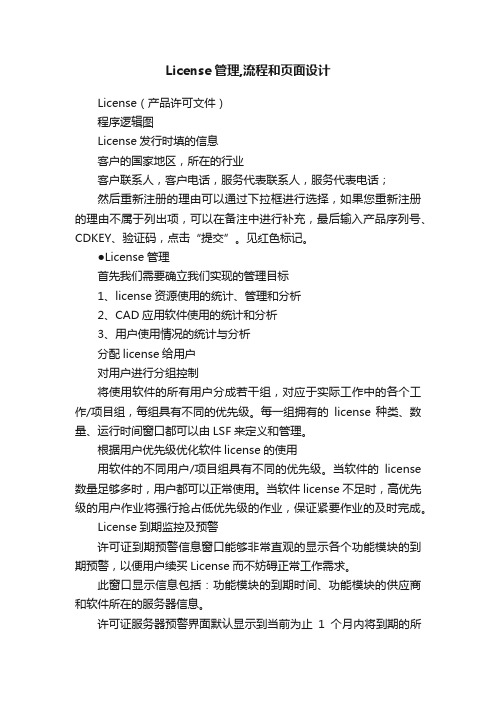
License管理,流程和页面设计License(产品许可文件)程序逻辑图License发行时填的信息客户的国家地区,所在的行业客户联系人,客户电话,服务代表联系人,服务代表电话;然后重新注册的理由可以通过下拉框进行选择,如果您重新注册的理由不属于列出项,可以在备注中进行补充,最后输入产品序列号、CDKEY、验证码,点击“提交”。
见红色标记。
●License管理首先我们需要确立我们实现的管理目标1、license资源使用的统计、管理和分析2、CAD应用软件使用的统计和分析3、用户使用情况的统计与分析分配license给用户对用户进行分组控制将使用软件的所有用户分成若干组,对应于实际工作中的各个工作/项目组,每组具有不同的优先级。
每一组拥有的license 种类、数量、运行时间窗口都可以由LSF来定义和管理。
根据用户优先级优化软件license的使用用软件的不同用户/项目组具有不同的优先级。
当软件的license 数量足够多时,用户都可以正常使用。
当软件license不足时,高优先级的用户作业将强行抢占低优先级的作业,保证紧要作业的及时完成。
License到期监控及预警许可证到期预警信息窗口能够非常直观的显示各个功能模块的到期预警,以便用户续买License而不妨碍正常工作需求。
此窗口显示信息包括:功能模块的到期时间、功能模块的供应商和软件所在的服务器信息。
许可证服务器预警界面默认显示到当前为止1个月内将到期的所有功能模块内容,每天晚上系统自动的将快到期的功能模块打包作为附件发送到指定的用户邮箱。
同时,用户可以自定义到期时间进行查询更短或更长时间到期的功能模块信息,查询的结果支持导出到Excel和TXT文件中。
License对应实时用户信息许可证管理监控系统(Reporter License的统计分析)许可证管理监控系统(License Reporter简称Reporter)统计本地或者全局的许可证服务器(License Server)详细和准确的使用信息,这些服务器可以分布于任意位置,不同的时区。
软件License设计
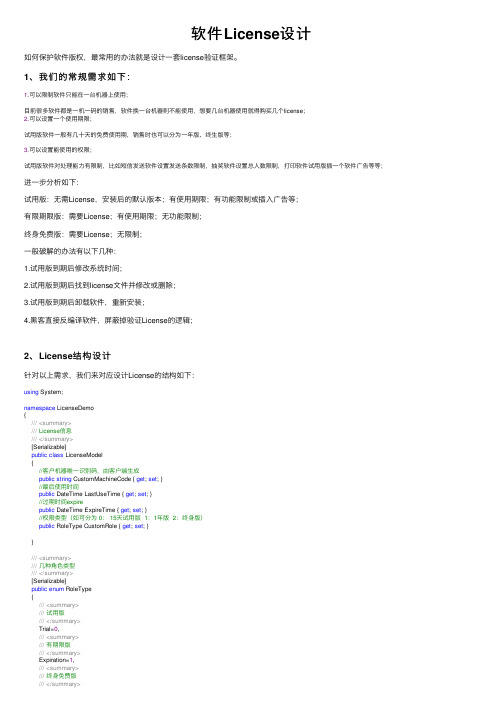
软件License设计如何保护软件版权,最常⽤的办法就是设计⼀套license验证框架。
1、我们的常规需求如下:1.可以限制软件只能在⼀台机器上使⽤;⽬前很多软件都是⼀机⼀码的销售,软件换⼀台机器则不能使⽤,想要⼏台机器使⽤就得购买⼏个license;2.可以设置⼀个使⽤期限;试⽤版软件⼀般有⼏⼗天的免费使⽤期,销售时也可以分为⼀年版、终⽣版等;3.可以设置能使⽤的权限;试⽤版软件对处理能⼒有限制,⽐如短信发送软件设置发送条数限制,抽奖软件设置总⼈数限制,打印软件试⽤版插⼀个软件⼴告等等;进⼀步分析如下:试⽤版:⽆需License,安装后的默认版本;有使⽤期限;有功能限制或插⼊⼴告等;有限期限版:需要License;有使⽤期限;⽆功能限制;终⾝免费版:需要License;⽆限制;⼀般破解的办法有以下⼏种:1.试⽤版到期后修改系统时间;2.试⽤版到期后找到license⽂件并修改或删除;3.试⽤版到期后卸载软件,重新安装;4.⿊客直接反编译软件,屏蔽掉验证License的逻辑;2、License结构设计针对以上需求,我们来对应设计License的结构如下:using System;namespace LicenseDemo{///<summary>/// License信息///</summary>[Serializable]public class LicenseModel{//客户机器唯⼀识别码,由客户端⽣成public string CustomMachineCode { get; set; }//最后使⽤时间public DateTime LastUseTime { get; set; }//过期时间expirepublic DateTime ExpireTime { get; set; }//权限类型(如可分为 0: 15天试⽤版 1:1年版 2:终⾝版)public RoleType CustomRole { get; set; }}///<summary>///⼏种⾓⾊类型///</summary>[Serializable]public enum RoleType{///<summary>///试⽤版///</summary>Trial=0,///<summary>///有期限版///</summary>Expiration=1,///<summary>///终⾝免费版///</summary>Free=2}}结构说明:为什么这样设计就可以基本达到要求呢?⾸先⼀机⼀码就要包含客户机器的唯⼀标识,可以通过获取机器硬件CPU、主板、Bios、Mac地址、显卡、声卡等的ID来⽣成;然后需要有个会员类型来区分是试⽤版、有限期限版还是永久免费版;过期时间是⽤来限制使⽤时间的,就不⽤多说;最后使⽤时间这个字段是为了防⽌⽤户通过修改系统时间,简单的跨过试⽤期限;当然我们业务层还可以加⼀下其他功能限制或⼴告来继续促成⽤户使⽤正版;⽤户购买License后,这个license如何保存,试⽤版本的License如何保证即使⽤户卸载了软件重装,也依然不能改变试⽤时间。
UGNX 3.0许可文件 修改
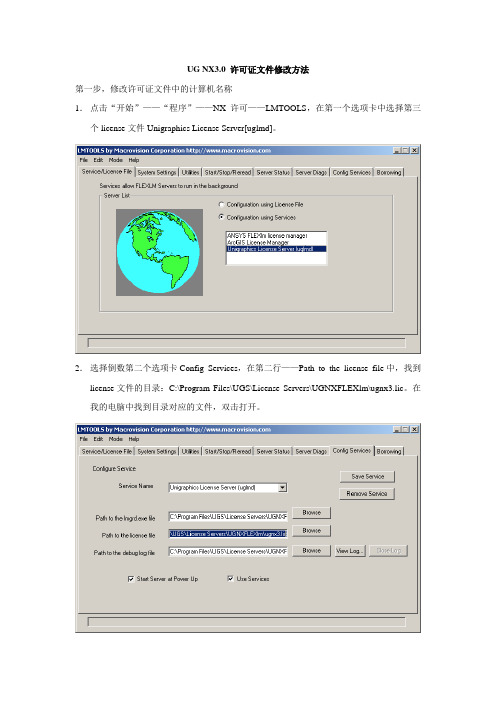
UG NX3.0 许可证文件修改方法第一步,修改许可证文件中的计算机名称1.点击“开始”——“程序”——NX许可——LMTOOLS,在第一个选项卡中选择第三个license文件Unigraphics License Server[uglmd]。
2.选择倒数第二个选项卡Config Services,在第二行——Path to the license file中,找到license文件的目录:C:\Program Files\UGS\License Servers\UGNXFLEXlm\ugnx3.lic。
在我的电脑中找到目录对应的文件,双击打开。
3.修改ugnx3.lic文件的第一行,第二个字段,将其替换为本机的计算机名称。
保存,关闭。
查找本机的计算机名称的方式为:在“我的电脑”点击右键,选择“属性”,选择第二个选项卡“网络标识”,在完整的计算机名称中找到本机的计算机名称。
替换license文件中的计算机名称第二步,修改环境变量的设置。
1.在“我的电脑”点击右键,选择“高级”选项卡,点击“环境变量”按钮,在窗口下面的“系统变量”中,查找名称为UGII_LICENSE_FILE的变量。
双击,打开。
将变量的值27000@XXXXXX中@符号后面的内容改为本机的计算机名。
确定,完成。
第三步,启动服务,完成操作。
1.在LMTOOLS工具中,选择第四个选项卡“Start/Stop/Reread”。
点击Start Server,启动服务,在下部的状态栏中会提示服务器顺利启动。
然后点击Reread License File,提示重读完成。
2.选择第五个选项卡Server Status,点击Perform Server Enquiry,查询服务器状态。
当提示如下信息的时候,就表示服务器状态是正常的,NX 可以正常使用。
启动UG NX就可以了。
--------Status--------Flexible License Manager status on Sat 4/18/2009 09:42[Detecting lmgrd processes...]License server status: 27000@CCSDUjsjLicense file(s) on CCSDUjsj: C:\Program Files\UGS\License Servers\UGNXFLEXlm\ugnx3.lic:CCSDUjsj: license server UP (MASTER) v9.2Vendor daemon status (on CCSDUjsj):uglmd: UP v9.2Feature usage info:Users of server_id: (Total of 99 licenses issued; Total of 0 licenses in use)Users of SHOPSMACH: (Total of 99 licenses issued; Total of 0 licenses in use)Users of SHOPSDM: (Total of 99 licenses issued; Total of 0 licenses in use)Users of STUDIO4DS: (Total of 99 licenses issued; Total of 0 licenses in use)…………注意,启动UG NX服务的另一种方法:在“我的电脑”点击右键,选择“管理”,选择“服务”,在右侧查找“Unigraphics许可证服务器(uglmd)”,右键选择“启动”“停止”等操作。
许可证授权文件生成及使用
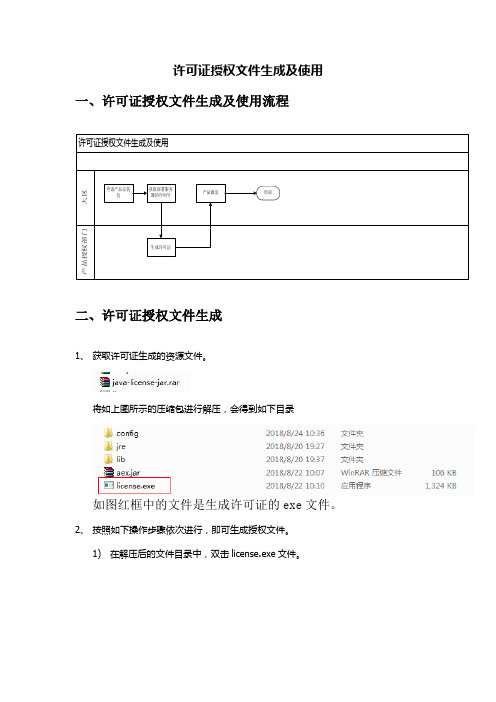
许可证授权文件生成及使用一、许可证授权文件生成及使用流程许可证授权文件生成及使用产品授权部门大区申请产品安装包获取部署服务器的序列号生成许可证结束产品激活二、许可证授权文件生成1、获取许可证生成的资源文件。
将如上图所示的压缩包进行解压,会得到如下目录如图红框中的文件是生成许可证的exe文件。
2、按照如下操作步骤依次进行,即可生成授权文件。
1)在解压后的文件目录中,双击license.exe文件。
点击【确定】2)点击【确定】后,会进入生成许可证操作界面。
在如图所示的操作界面中,需要输入项对应的项,红色为必输项,灰色为非必须项。
依次将操作界面中的输入项输入完毕。
然后点击【生成授权文件】3)点击【生成授权文件】后,会提示【授权文件生成成功】提醒4)提示授权文件生成成功后,生成的授权文件在config文件夹下的bigdata.lic文件。
5)如上一步中的红框中的文件已经生成,说明许可证已经生成成功。
只需要将许可证发送给需要进行授权的客户即可。
三、许可证授权文件使用1、如许可证授权文件生成步骤2中,获取需要进行授权服务器的序列号序列号的获取步骤:在需要进行授权的服务器,在命令行中输入命令:wmic CPU get ProcessorID;输入命令后,会在命令行中输出该服务器的cpu序列号,这个序列号就是操作界面中红色输入项【序列号】的输入的值。
2、按照许可证授权文件生成,生成的许可证,放到产品部署应用服务器中“tomcat应用目录WEB-INF\classes\lic”,具体目录如下图:3、重启tomcat,即可生效。
LMT基础操作
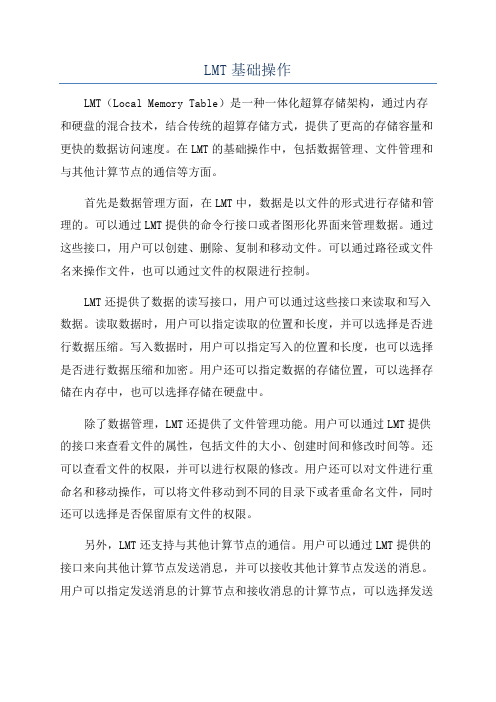
LMT基础操作LMT(Local Memory Table)是一种一体化超算存储架构,通过内存和硬盘的混合技术,结合传统的超算存储方式,提供了更高的存储容量和更快的数据访问速度。
在LMT的基础操作中,包括数据管理、文件管理和与其他计算节点的通信等方面。
首先是数据管理方面,在LMT中,数据是以文件的形式进行存储和管理的。
可以通过LMT提供的命令行接口或者图形化界面来管理数据。
通过这些接口,用户可以创建、删除、复制和移动文件。
可以通过路径或文件名来操作文件,也可以通过文件的权限进行控制。
LMT还提供了数据的读写接口,用户可以通过这些接口来读取和写入数据。
读取数据时,用户可以指定读取的位置和长度,并可以选择是否进行数据压缩。
写入数据时,用户可以指定写入的位置和长度,也可以选择是否进行数据压缩和加密。
用户还可以指定数据的存储位置,可以选择存储在内存中,也可以选择存储在硬盘中。
除了数据管理,LMT还提供了文件管理功能。
用户可以通过LMT提供的接口来查看文件的属性,包括文件的大小、创建时间和修改时间等。
还可以查看文件的权限,并可以进行权限的修改。
用户还可以对文件进行重命名和移动操作,可以将文件移动到不同的目录下或者重命名文件,同时还可以选择是否保留原有文件的权限。
另外,LMT还支持与其他计算节点的通信。
用户可以通过LMT提供的接口来向其他计算节点发送消息,并可以接收其他计算节点发送的消息。
用户可以指定发送消息的计算节点和接收消息的计算节点,可以选择发送的消息类型和消息内容。
通过这些接口,用户可以实现计算节点之间的数据共享和协调工作。
总之,LMT作为一种新型的超算存储架构,在数据管理、文件管理和与其他计算节点的通信等方面提供了一系列基础操作。
通过这些操作,用户可以方便地进行数据和文件的管理,实现数据的读写和文件的移动等功能。
同时,LMT还支持与其他计算节点的通信,可以进行数据共享和协调工作,提高计算效率。
